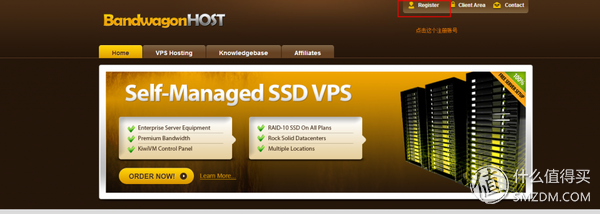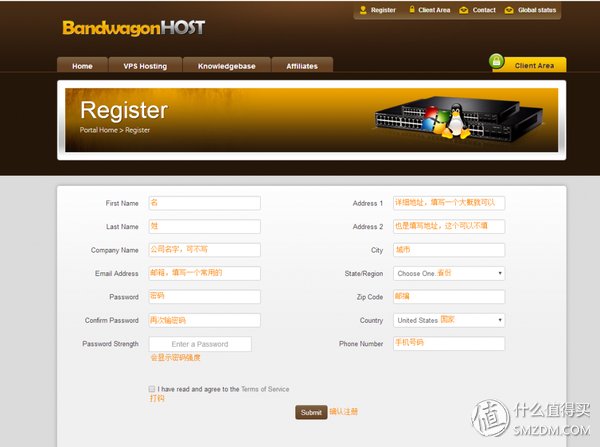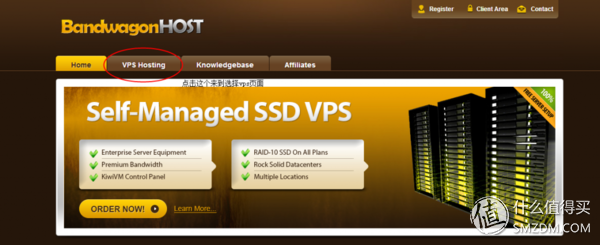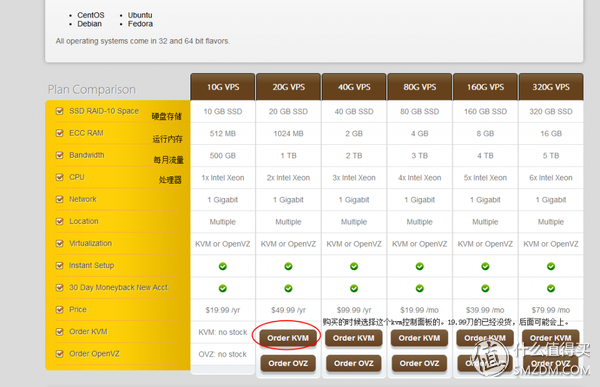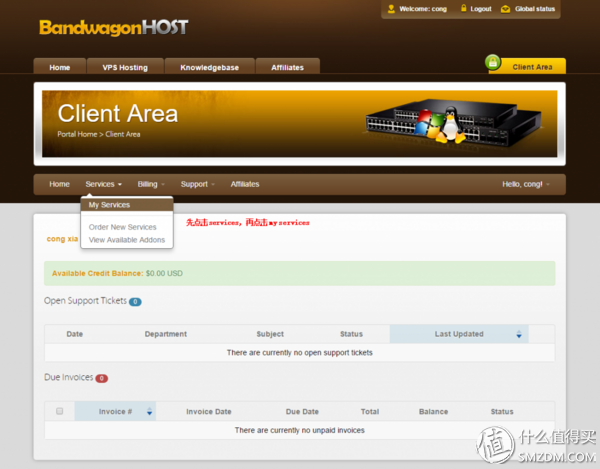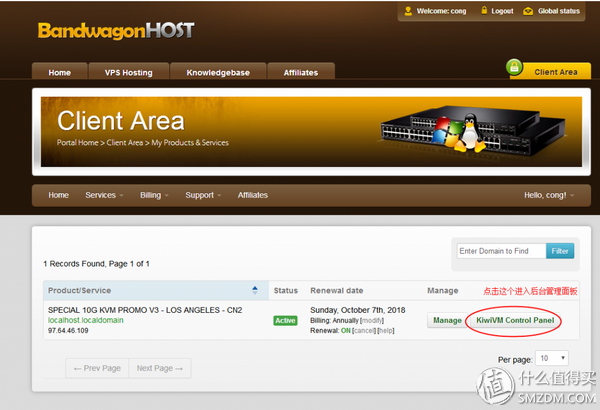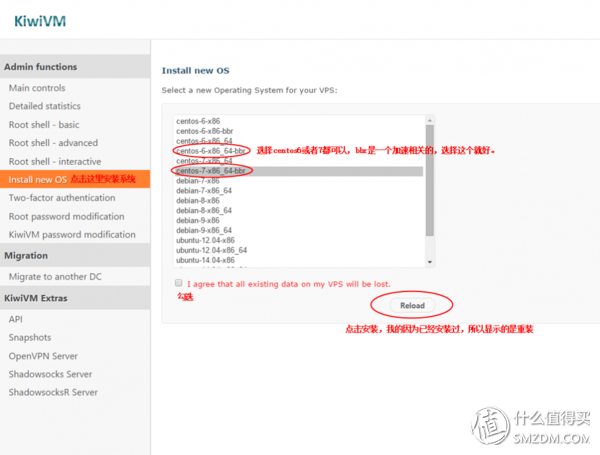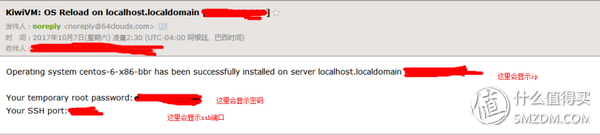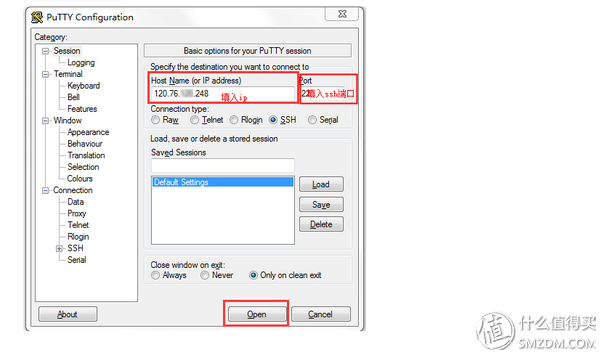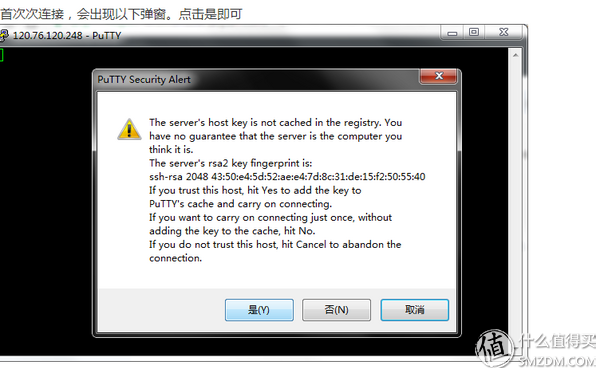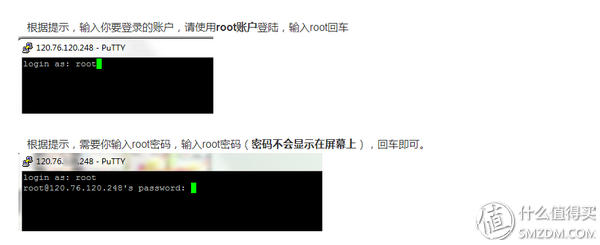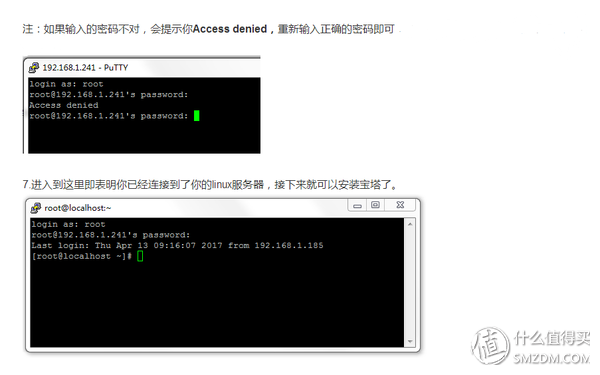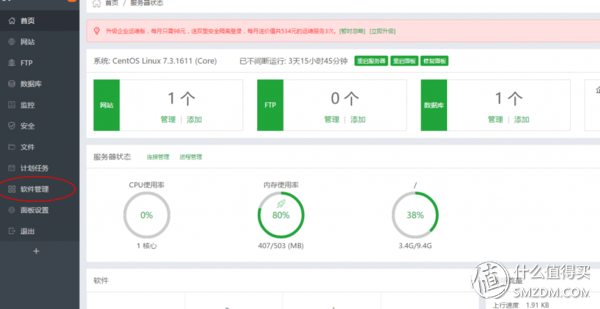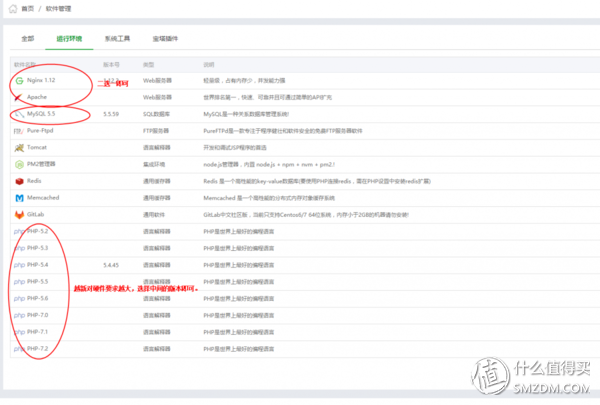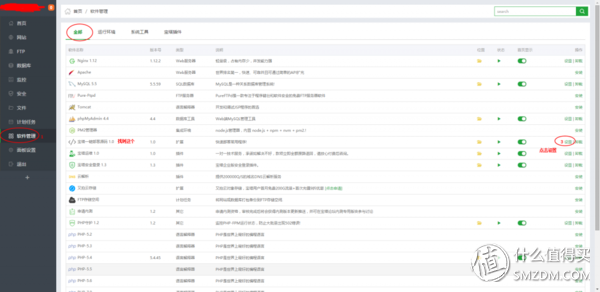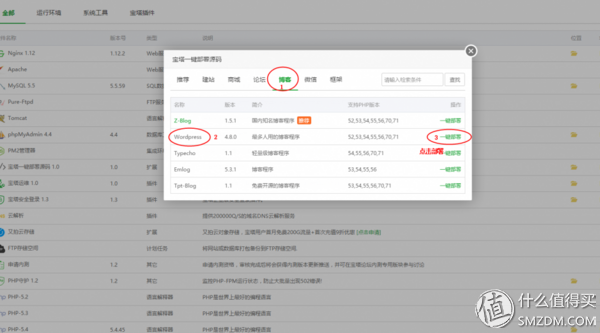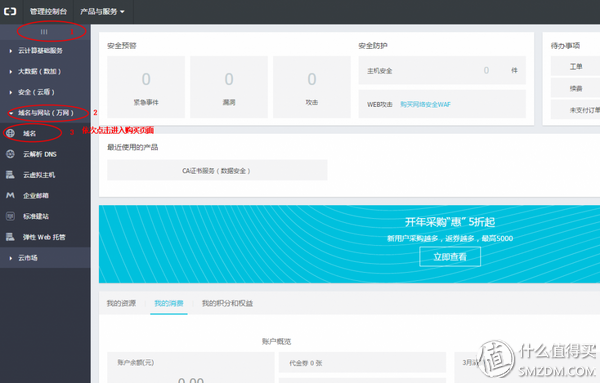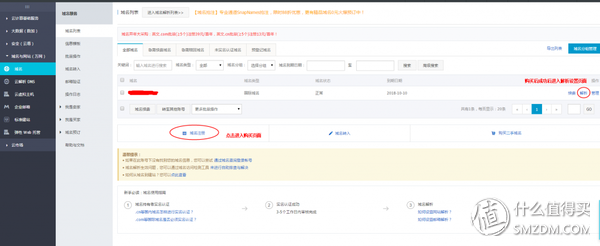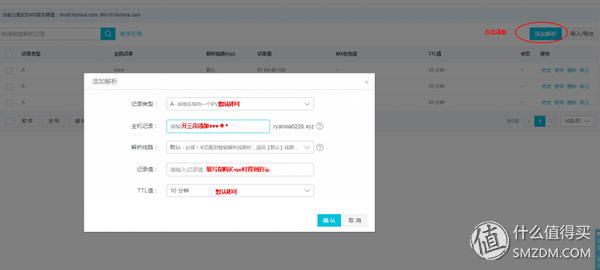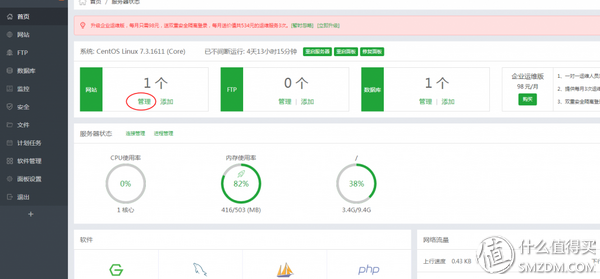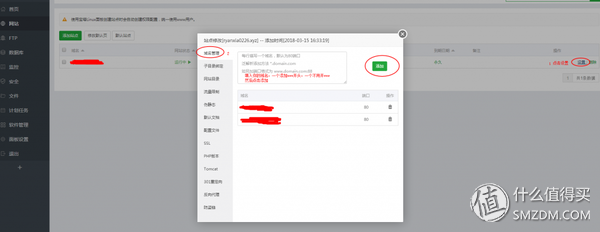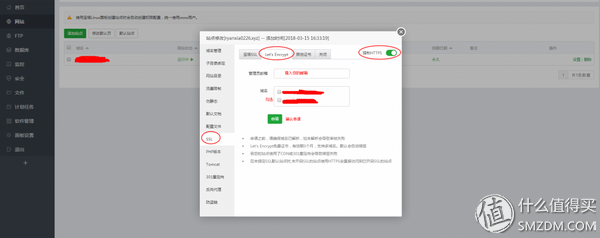买了搬瓦工后只是用来做“那啥”感觉有些浪费,于是一直打算搭建个网站玩玩,但长期摸鱼而没有付诸于行动,最近网上闲逛看到一位大神的个人网站挺好看,才有了这次折腾之旅。本人是编程方面的小白,期间参考了各种教程,又因为https的问题的几次删除又重新安装,反反复复折腾,最终才完成到现在可以勉强一看。下面来说说具体的过程吧。
1.购买VPS,安装centos系统
www.bwh1.net是一个美国VPS服务提供商,BandwagonHost是其网站的标志,因其谐音,国内使用者大多称其为搬瓦工(下面一概都称为搬瓦工)。我就是用的这家,据传最一开始的只要9.99刀一年,我买的时候已经是19.99一年了,现在去看最低的年套餐已经是49.99刀,但相应的服务规格也提升了一倍(目前查看到没有cn线路,连接速度方面可能会受影响,不建议购买)。
www.vultr.com是一个新锐VPS提供商,拥有14个自营数据中心机房,看到官网显示最低提供2.5刀一个月的服务,而且配置也相当不错,具体的可以到里面看看详细介绍,新买的话可以考虑这个,我的搬瓦工到期也打算换这个。 这两个是国内目前比较常用的VPS,当你购买成功后可以在kiwivm管理面板安装新系统,一般选择安装centos系统。因为我使用的是搬瓦工,只能提供搬瓦工的购买使用教程,vultr的可以度娘解决。下面是搬瓦工从购买到安装centos系统的具体过程。 浏览器打开www.bwh1.net,注册账号。
在登录状态下,按照你的需求选择相应的服务并付款,搬瓦工对国内支持比较友好,可以选择支付宝付款。
付款成功后就可以登入到后台安装系统。
系统安装好后,会收到一封邮件,里面包含ip和密码,以及ssh端口,这个不要透露出去以及要保存好,下面安装宝塔Linux管理面板会用到。
2.安装宝塔linux管理面板
宝塔Linux管理面板(下面一概称宝塔)是一款图形化的linux管理面板,对于我等编程小白实乃久旱遇甘霖。使用需要在centos系统中安装,我们需要用putty连接到centos系统中通过敲命令安装宝塔。
下载putty。“https://the.earth.li/~sgtatham/putty/latest/w64/putty-64bit-0.70-installer.msi ”安装完成后就可以打开putty连接到centos系统。
在里面输入这段命令“yum install -y wget && wget -O install.sh http://download.bt.cn/install/install.sh && sh install.sh”,直接复制,在putty里面右键就可以粘贴进去,然后回车就开始安装。会提示你是否确认安装输入y就可以,安装成功后会出现宝塔的管理地址和初始账号密码。
到此就完成了宝塔的安装。安装宝塔的部分图片直接搬运了官方的,偷了个懒。
3.通过宝塔安装lamp环境+搭建WordPress
lamp是linux+Apache+MySQL+php;lnmp是linux+Nginx+MySQL+php。这是我们搭建WordPress所需的基本环境,当我们第一次进入到宝塔,会出现让我们选择的默认安装界面,二选一即可,选择编译安装,等待大约半小时安装成功,如果没有出现我们也可以通过软件管理安装。因为我已经安装过,不会出现默认安装界面,只能展示软件管理页面。
等待运行环境搭建完成后即可,就可以安装wordpress。
部署成功我们就可以通过ip地址直接访问到wordpress的默认页面,设置wordpress后台的账号密码等,但是这样访问不方便,也没有识别度,接下来就需要域名了。
4.域名购买及解析设置++https(SSL)
域名需要向域名服务商购买,一般不常用的大概几元到几十元的价格,我们以阿里云为例。 用支付宝登录后进入控制台,完成购买域名和域名解析设置。
进入宝塔控制面板会网站添加域名。
当域名解析和网站添加域名完成后,就可以直接输入域名访问我们的网站,但是通过浏览器访问会发现地址栏前面是灰色的没有绿标,点击查看会说明此网站的连接不安全,这个就是没有配置https连接,配置https连接需要申请SSL证书。宝塔支持一键配置ssl,很是方便,推荐使用自动导入。我此前已经申请过了腾讯云的ssl证书,选择的是导入其他证书。
ssl证书添加完成后再访问我们的网站就会发现前面是个绿标啦。纵观全程会发现我们只敲了一条命令,其余的都是图形化界面通过鼠标点击完成,宝塔真的很好用,整个过程可以说是不断有新问题冒出来,但是最后打开自己的网站还是有一些小小的满足感的,也算是一段好玩的经历。
ps:我因为https的问题折腾好久了,一开始我是通过全命令模式安装完成,没添加https连接之前也可以访问成功,添加了就进不去,我就到处查是什么问题,得知https用的是443端口,而我其它的工具需要443端口,而443端口是唯一使用的,如果一个服务使用了443端口,其他的服务就无法使用,我通过kill命令杀进程,但是我的这个工具就用不了,于是我捉急的智商想来想去,最后发现我只要先把这些搞好再安装工具就好了,会自重新选择其他端口,就不会互相冲突,真的是智商限制了想象力。